PayPal¶
Paypal är en amerikansk onlinebetalningsleverantör som är tillgänglig över hela världen och en av de få som inte tar ut någon abonnemangsavgift.
Observera
PayPal finns i ”över 200 länder/regioner <https://www.paypal.com/webapps/mpp/country-worldwide>`_, men endast ”ett urval av valutor stöds <https://developer.paypal.com/docs/reports/reference/paypal-supported-currencies>`_.
Inställningar i PayPal¶
För att komma åt dina PayPal-kontoinställningar, logga in på PayPal, öppna Kontoinställningar, och öppna Webbplatsbetalningar menyn.
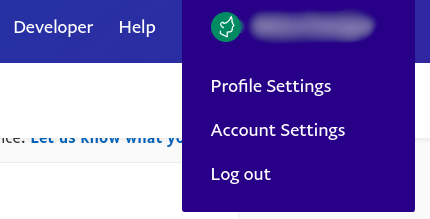
Viktigt
Observera att för att PayPal ska fungera i Odoo måste alternativen Auto Return, PDT och IPN alla vara aktiverade.
Automatisk retur¶
Funktionen Auto Return omdirigerar automatiskt kunderna till Odoo när betalningen har behandlats.
Från Website payments, gå till och välj On. Ange adressen till din Odoo-databas (t.ex. https://yourcompany.odoo.com) i fältet Return URL, och Save.
Observera
Vilken URL som helst gör jobbet. Odoo behöver bara aktivera inställningen eftersom den använder en annan URL.
Överföring av betalningsdata (PDT)¶
PDT gör det möjligt att ta emot betalningsbekräftelser, visa betalningsstatus för kunderna och verifiera betalningarnas äkthet. Från , scrolla ner till Payment data transfer och välj On.
Tips
PayPal visar din PDT Identity Token så snart Auto return och Payment Data Transfer (PDT) är aktiverade. Om du behöver PDT Identity Token, inaktivera och återaktivera Payment data transfer för att visa token igen.
Meddelande om omedelbar betalning (IPN)¶
IPN liknar PDT, men ger möjlighet till fler aviseringar, t.ex. aviseringar om återkrav. För att aktivera IPN, gå till och klicka på Choose IPN settings. Ange en Notification URL, välj Receive IPN messages (Enabled), och Save.
PayPal-konto valfritt¶
Vi rekommenderar att inte uppmana kunder att logga in med ett PayPal-konto vid betalning. Det är bättre och mer tillgängligt för kunder att betala med ett betalkort/kreditkort. För att inaktivera denna uppmaning, gå till och välj På för PayPal-konto valfritt.
Format för betalningsmeddelanden¶
Om du använder tecken med accenter (eller något annat än primära latinska tecken) för kundnamn eller adresser, måste du konfigurera kodningsformatet för den betalningsbegäran som Odoo skickar till PayPal. Om du inte gör det kommer vissa transaktioner att misslyckas utan förvarning.
Det gör du genom att gå till ditt produktionskonto. Klicka sedan på More Options och ange de två förvalda kodningsformaten som UTF-8.
Tips
För krypterade webbplatsbetalningar och EWP_SETTINGS-fel, se Paypals dokumentation.
Konfigurera ditt Paypal Sandbox-konto och följ sedan denna länk för att konfigurera kodningsformatet i en testmiljö.
Inställningar i Odoo¶
Se även
betalningsleverantörer/add_new
Legitimationshandlingar¶
Odoo behöver dina API Credentials för att ansluta till ditt PayPal-konto. För att göra det, gå till och Aktivera PayPal. Ange sedan autentiseringsuppgifterna för ditt PayPal-konto på fliken Autentiseringsuppgifter:
Email: e-postadressen för inloggning i Paypal;
PDT Identity Token: den nyckel som används för att verifiera transaktionernas äkthet;
Use IPN: aktivera för PayPal att fungera korrekt i Odoo.
Tips
Spara PDT Identity Token för senare användning.
För att ställa in PDT Identity Token, växla till developer mode och hämta token genom att följa konfigurationsstegen på Överföring av betalningsdata (PDT).
Observera
PayPal Merchant ID krävs inte i Odoo.
Viktigt
Om du testar PayPal med ett PayPal Sandbox-konto, ändra State till Test Mode. Vi rekommenderar att du gör detta på en test Odoo-databas snarare än på din huvuddatabas.
Extra avgifter¶
Du kan ta ut extra avgifter från kunder som väljer att betala med PayPal för att täcka de transaktionsavgifter som PayPal debiterar dig.
Observera
Du kan se Paypal Fees för att ange avgifter.
”Handlare i EU <https://europa.eu/youreurope/citizens/consumers/shopping/pricing-payments/index_en.htm>`_ får inte ta ut extra avgifter för betalning med kreditkort.
Testmiljö¶
Konfiguration¶
Tack vare PayPals sandlådekonton kan du testa hela betalningsflödet i Odoo.
Logga in på Paypal Developer Site med dina PayPal-referenser, vilket skapar två sandlådekonton:
Ett företagskonto (för att använda som köpare, t.ex. pp.merch01-facilitator@example.com);
Ett personligt standardkonto (att använda som inköpare, t.ex. pp.merch01-buyer@example.com).
Logga in i PayPals sandlåda med hjälp av handelskontot och följ samma konfigurationsinstruktioner. Ange dina autentiseringsuppgifter för sandlådan i Odoo ( på fliken Credentials, och se till att statusen är inställd på Test Mode. Vi rekommenderar att du gör detta på en test Odoo-databas snarare än din huvuddatabas.
Kör en testtransaktion från Odoo med hjälp av det personliga sandbox-kontot.
Se även
../betalningsleverantörer